Opera VPN е безплатен VPN продукт, вграден и достъпен само в уеб браузъра Opera. За съжаление, дори за безплатна услуга Opera VPN предлага лошо ниво на поддръжка, без помощни теми, специфични за тяхната VPN услуга. Ако се борите с Opera VPN, тези бързи корекции могат да ви помогнат в крачка.
Изключете го и го включете отново
Това просто решение често може да работи при много проблеми, опитайте просто да изключите VPN и след това да го включите отново щракнете върху иконата на VPN отляво на лентата за търсене, след което щракнете върху плъзгача от „Включено“ до „Изключено“ и обратно отново.
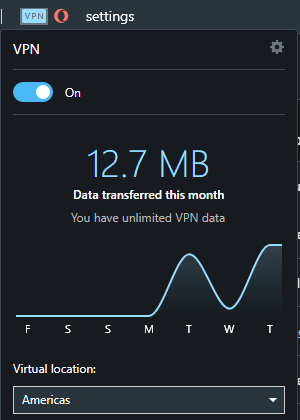
Съвет: Ако рестартирането на VPN не помогне, опитайте да рестартирате целия браузър.
Промяна на местоположението на сървъра
Ако рестартирането на VPN или браузърът не поправи нещата, проблемът може да е във VPN сървъра или региона, към който сте свързани. Опитайте да промените региона, като щракнете върху иконата на VPN отляво на лентата за търсене и изберете нов регион от падащото меню.
Ако това не помогне, опитайте напълно да активирате отново VPN в настройките. За да отворите настройките на Opera на правилното място, щракнете върху иконата на зъбно колело в страничната лента вляво, след това щракнете върху „Разширени“ и изберете „Функции“ от падащия списък. Като алтернатива можете да прегледате opera://settings/VPN (работи само в браузъра Opera). От тук можете да изключите и включите цялата VPN функционалност, като щракнете два пъти върху плъзгача „Активиране на VPN“.
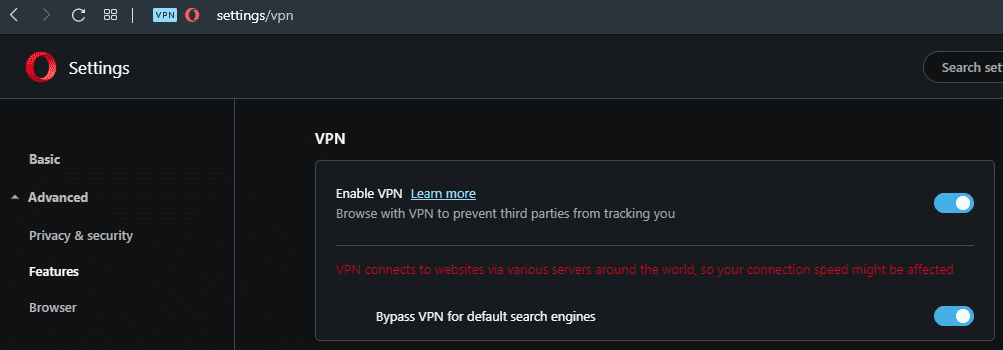
Провери за обновления
Възможно е услугата да не работи, защото използвате остаряла версия на браузъра. Можете да проверите и изтеглите актуализации, като щракнете върху иконата на Opera в горния ляв ъгъл на прозореца, след което изберете „Актуализиране и възстановяване…“. Простото отваряне на тази страница ще накара вашия браузър да започне да проверява за актуализации. Ако има актуализация, оставете я да се изтегли и след това рестартирайте браузъра си, когато бъдете подканени.
Деактивирайте разширенията
Разширенията на браузъра понякога могат да причинят проблеми. Опитайте да ги деактивирате, за да ги изключите като потенциална причина за вашите проблеми. За да видите списъка си с инсталирани разширения на браузъра, щракнете върху иконата на Opera в горния ляв ъгъл, маркирайте „Разширения“, след което щракнете върху „Разширения“ във второто ниво на менюто. Като алтернатива можете да натиснете клавишната комбинация „Control+Shift+E“, за да отворите страницата директно. В списъка с разширения деактивирайте всичките си разширения, като превключвате плъзгачите в долния десен ъгъл на всяка плочка за разширение.
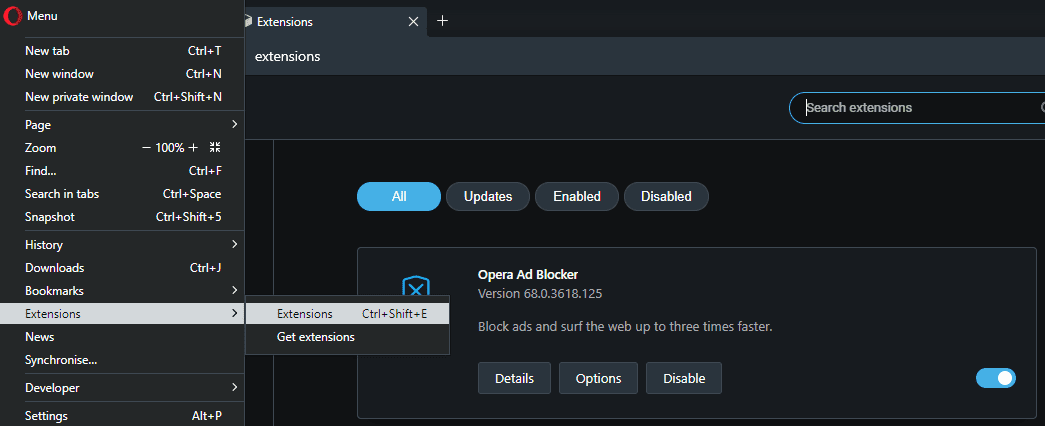
Нулирайте браузъра
Ако нито една от тези опции не работи, окончателното възможно решение е да нулирате Opera. Можете да направите това, като отворите страницата за актуализиране и възстановяване чрез иконата на Opera в горния ляв ъгъл, след което щракнете върху „Възстановяване…“, когато сте на правилната страница. Ако искате да запазите своите отметки, история и запазени пароли, изберете „Запазване на моите данни и само нулиране на Opera настройки.“, в противен случай, ако искате да извършите пълно нулиране, изберете „Нулиране на моите данни и настройките на Opera“. и щракнете „Възстанови“.
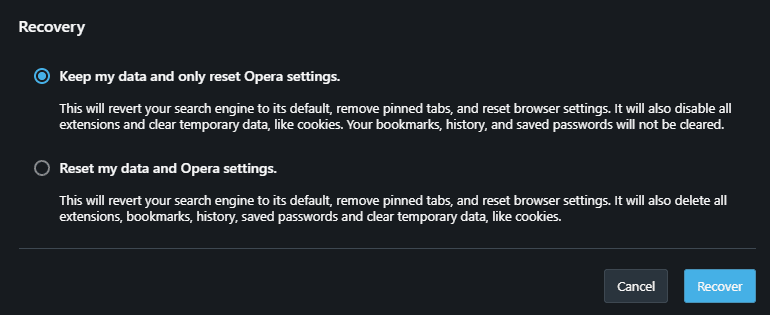
Съвет: След нулиране на браузъра, повторното конфигуриране на предпочитанията ви може да бъде мъка. Може да си струва да опитате да използвате друг браузър, особено ако проблемът е само с един сайт, а не с целия VPN или браузърът не работи.